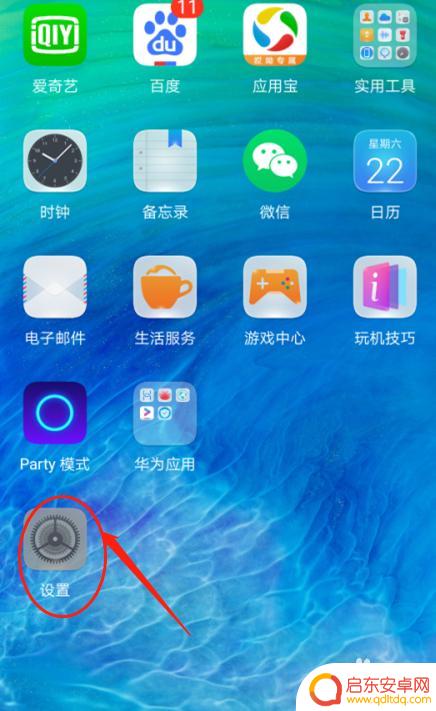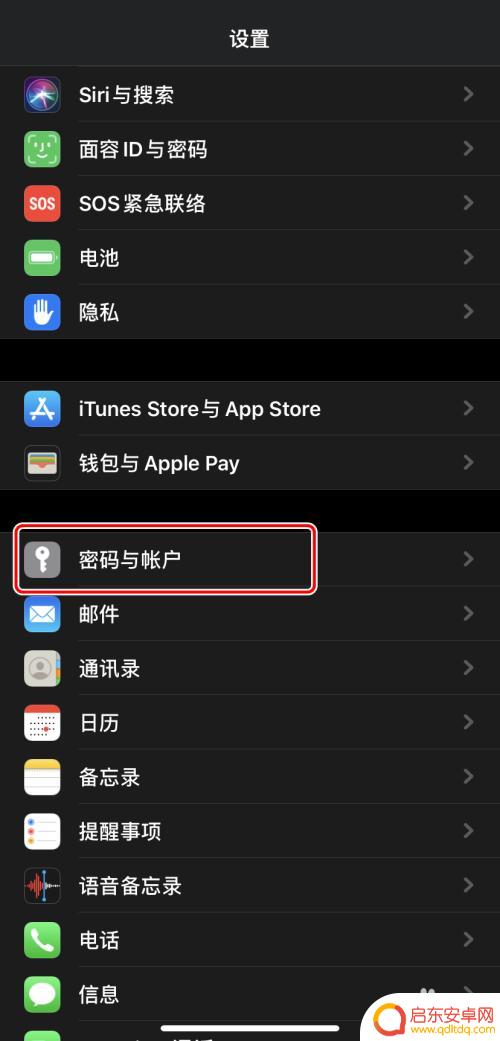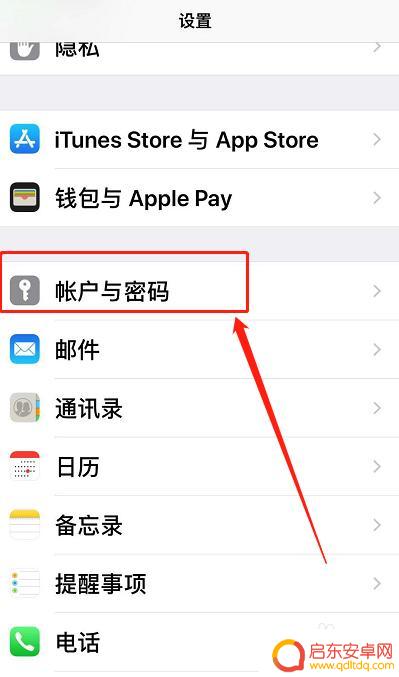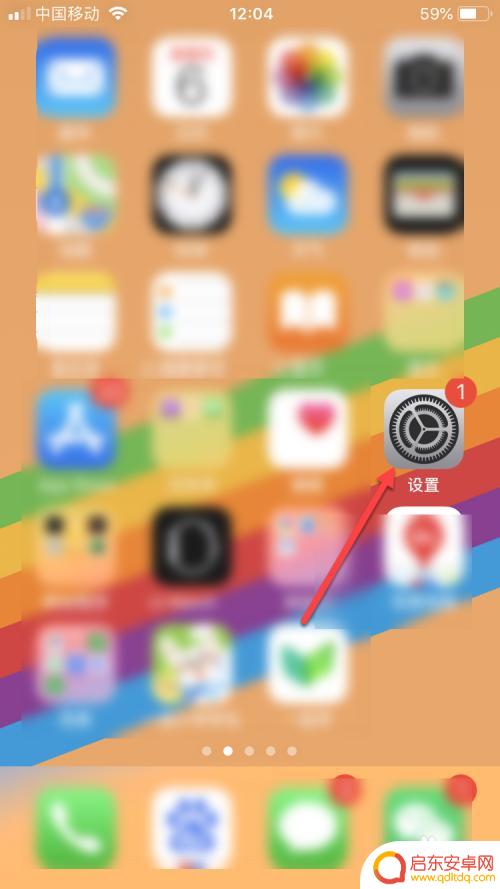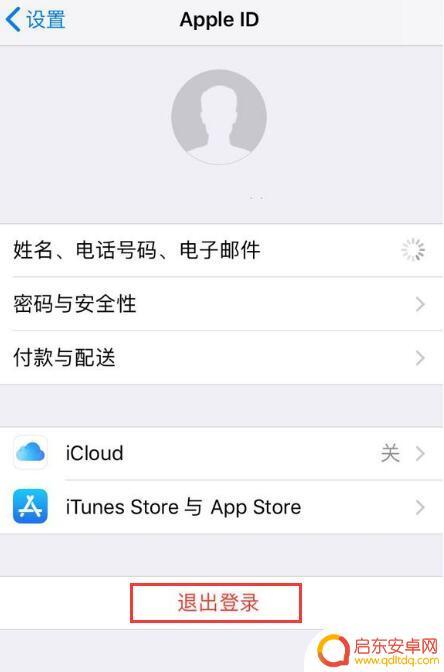苹果手机怎么添加账号密码 iPhone如何在Apple账户上添加新账户
苹果手机作为一款备受欢迎的智能手机,其用户可以通过添加账号密码来保护个人信息和数据安全,在iPhone上添加新的Apple账户并设置密码非常简单,用户只需在设置中打开iTunes和App Store选项,点击Apple ID后选择设置密码与安全性,然后按照提示输入新的密码并确认即可完成设置。通过添加账号密码,用户可以更好地保护自己的隐私和数据,确保信息安全。
iPhone如何在Apple账户上添加新账户
方法如下:
1.进入系统设置,点击进入[密码与账户]。
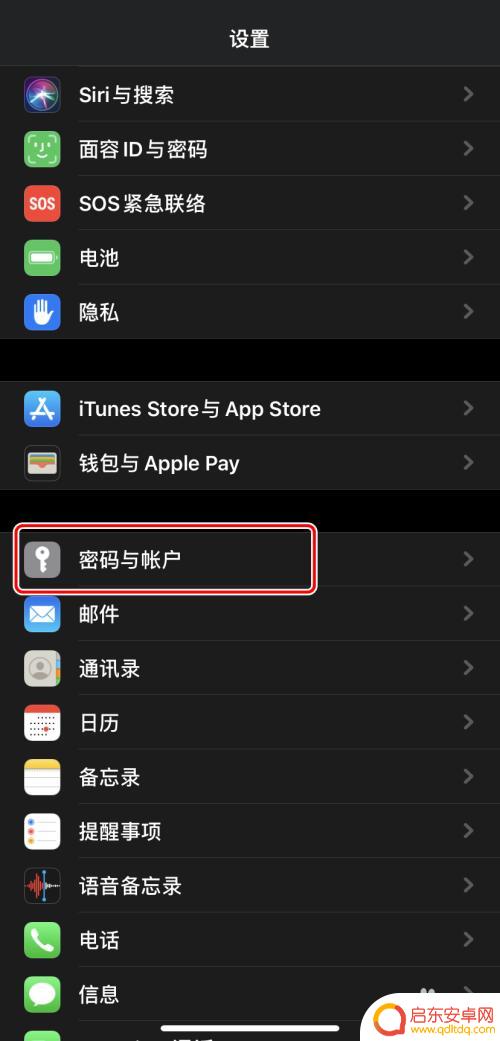
2.在“密码与账户”界面,点击[添加账户]。
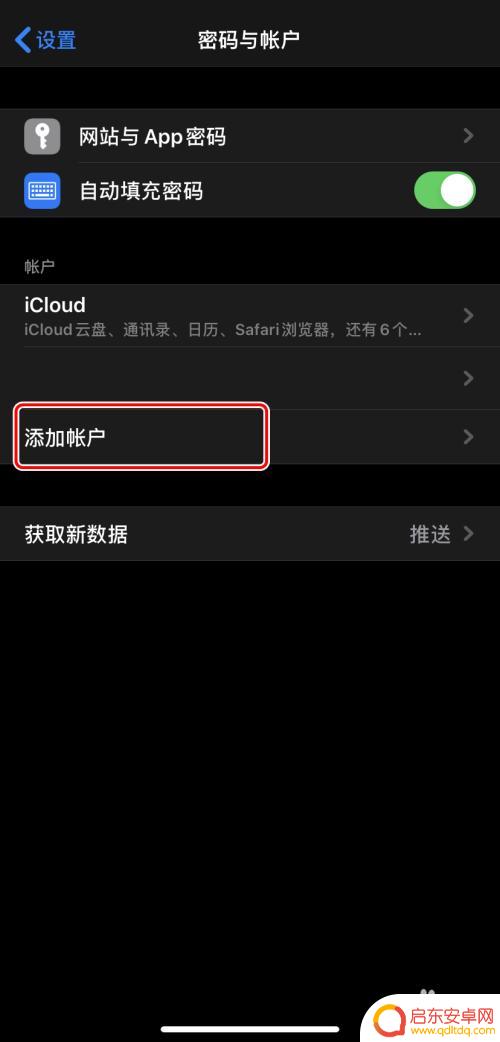
3.在“添加账户”界面,点击选择要添加的账户的类型。
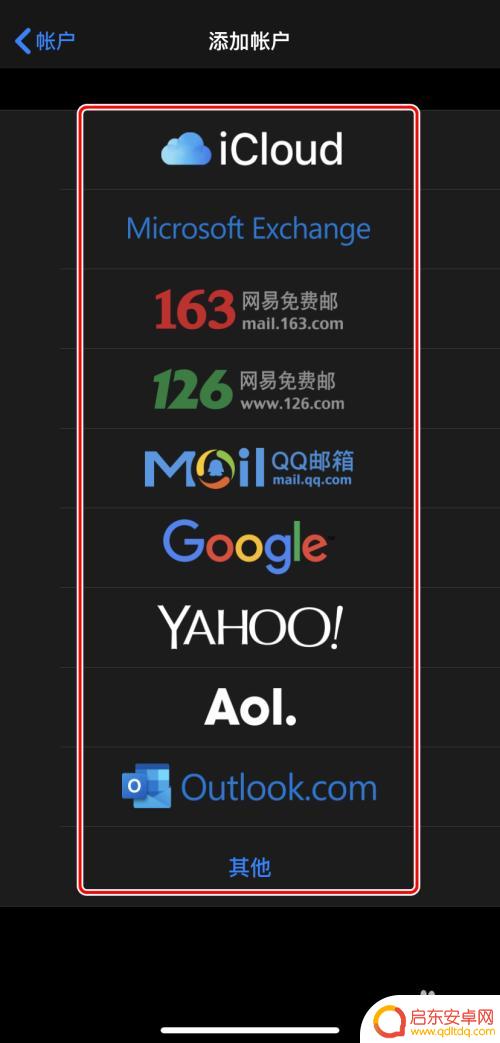
4.根据提示登录相应的账户。
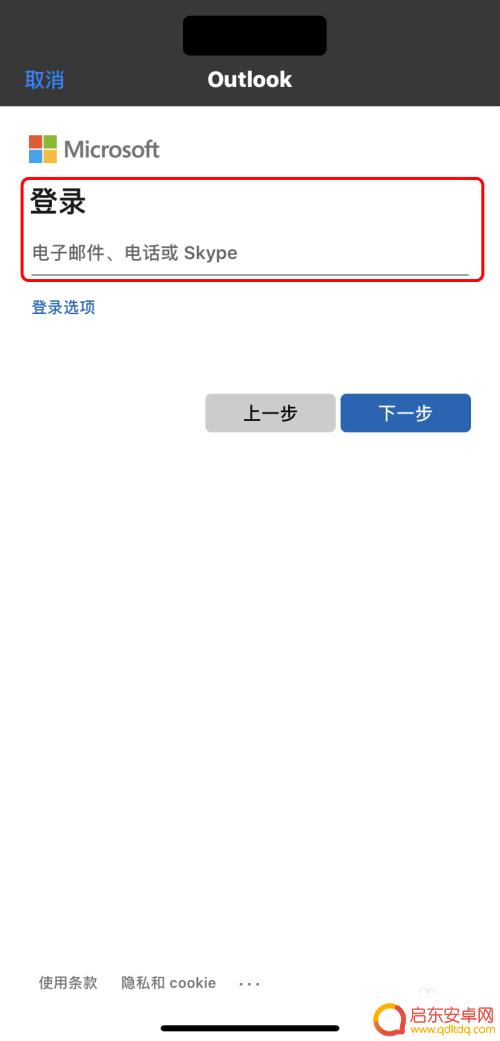
5.登录后点击[是]来授权允许访问信息。
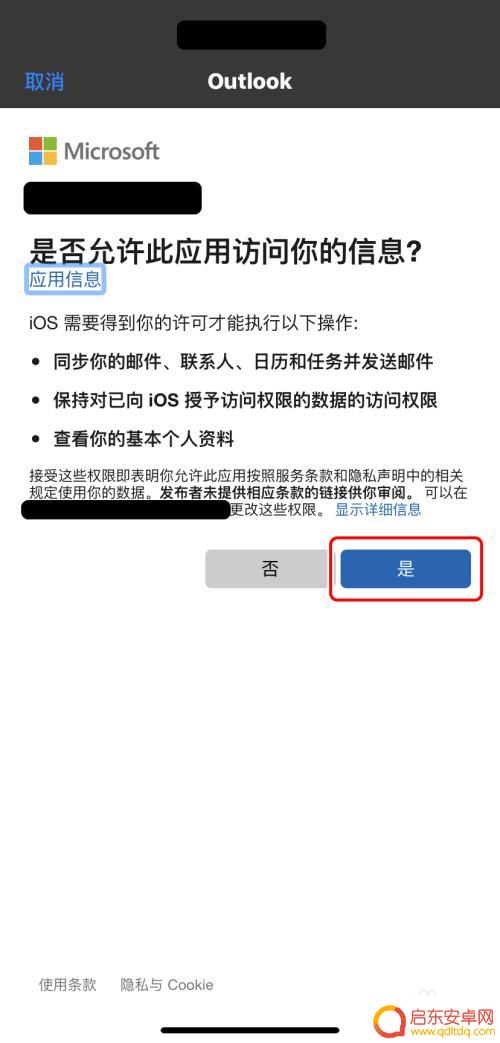
6.根据需要选择要开启的服务,点击[存储]。
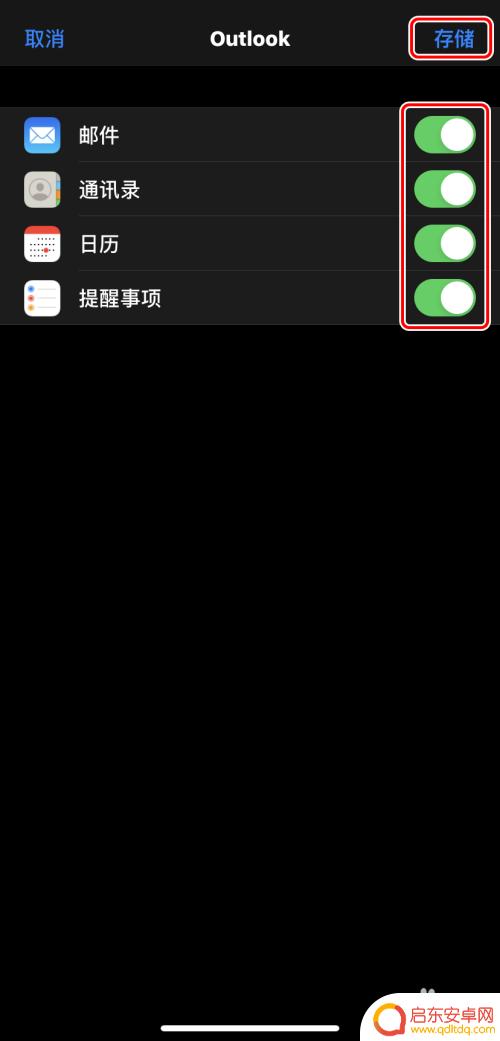
7.存储后回到“密码与账户”界面,账户添加成功。
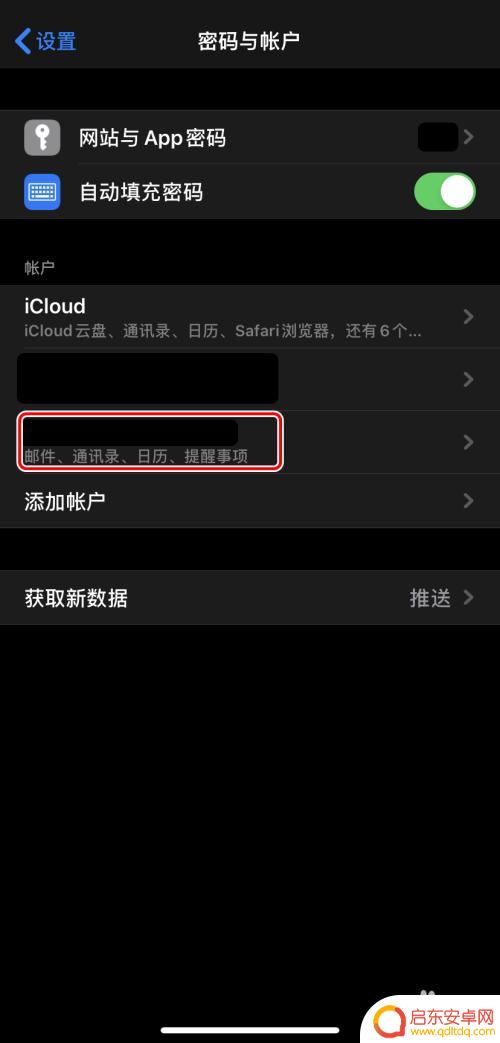
以上就是苹果手机添加账号密码的全部内容,有需要的用户可以根据以上步骤进行操作,希望对大家有所帮助。
相关教程
-
手机怎么设置用户和账号 华为手机如何修改用户信息
在华为手机上,设置用户和账号信息非常简单,用户只需打开手机的设置菜单,然后选择账号与同步选项,即可修改或添加用户信息。在这里用户可以添加新的账号、修改账号密码,或者删除不再需要...
-
手机里添加帐户怎么设置 iPhone如何添加邮箱账户
在如今的数字化时代,手机已经成为我们生活中必不可少的工具之一,为了更方便地管理和查看邮件,许多人选择在手机上添加邮箱账户。如果你是iPhone用户,不妨试试在手机里添加账户的功...
-
苹果手机怎么添加密码本 苹果设备如何设置密码储存功能
近年来,信息安全越来越受到人们的重视,对于苹果设备用户来说,为了保护个人账户的安全,设置一个密码本并将其加密已经成为日常必备的行为之一。而如何添加密码本...
-
iphone id 解锁账户 Apple ID账户锁定解除方法
iPhone ID解锁账户是指解除Apple ID账户锁定的方法,当用户忘记了Apple ID密码或账户被锁定时,需要进行账户解锁操作。通过一系列验证步骤,用户可以重新获得对自...
-
苹果手机无法退出账号 apple id登录不了怎么办
苹果手机无法退出账号或无法登录Apple ID是一个困扰许多用户的常见问题,当我们忘记账号密码或遇到其他登录问题时,往往会感到焦虑和困惑。此时我们可以尝试通过重置密码、更新系统...
-
怎么清除苹果手机账户 如何删除 iPhone 上的 Apple ID
苹果手机账户是我们在使用iPhone时必不可少的一部分,它与我们的Apple ID紧密相连,有时候我们可能需要清除苹果手机账户,无论是因为要将手机转让给他人,或是因为换了新的A...
-
手机access怎么使用 手机怎么使用access
随着科技的不断发展,手机已经成为我们日常生活中必不可少的一部分,而手机access作为一种便捷的工具,更是受到了越来越多人的青睐。手机access怎么使用呢?如何让我们的手机更...
-
手机如何接上蓝牙耳机 蓝牙耳机与手机配对步骤
随着技术的不断升级,蓝牙耳机已经成为了我们生活中不可或缺的配件之一,对于初次使用蓝牙耳机的人来说,如何将蓝牙耳机与手机配对成了一个让人头疼的问题。事实上只要按照简单的步骤进行操...
-
华为手机小灯泡怎么关闭 华为手机桌面滑动时的灯泡怎么关掉
华为手机的小灯泡功能是一项非常实用的功能,它可以在我们使用手机时提供方便,在一些场景下,比如我们在晚上使用手机时,小灯泡可能会对我们的视觉造成一定的干扰。如何关闭华为手机的小灯...
-
苹果手机微信按住怎么设置 苹果手机微信语音话没说完就发出怎么办
在使用苹果手机微信时,有时候我们可能会遇到一些问题,比如在语音聊天时话没说完就不小心发出去了,这时候该怎么办呢?苹果手机微信提供了很方便的设置功能,可以帮助我们解决这个问题,下...